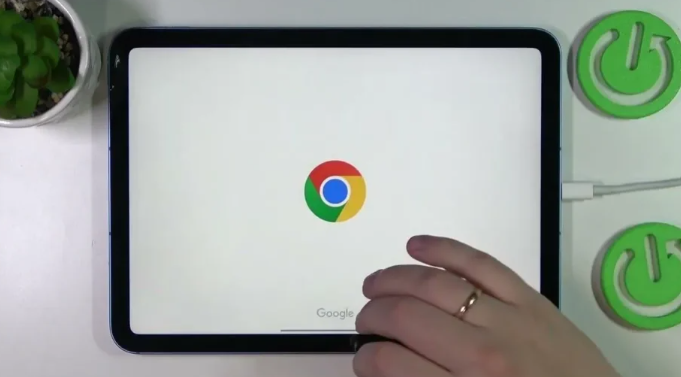当前位置:
首页 >
谷歌浏览器在Android设备上安装的详细步骤
谷歌浏览器在Android设备上安装的详细步骤
时间:2025-05-20
来源:谷歌浏览器官网
详情介绍
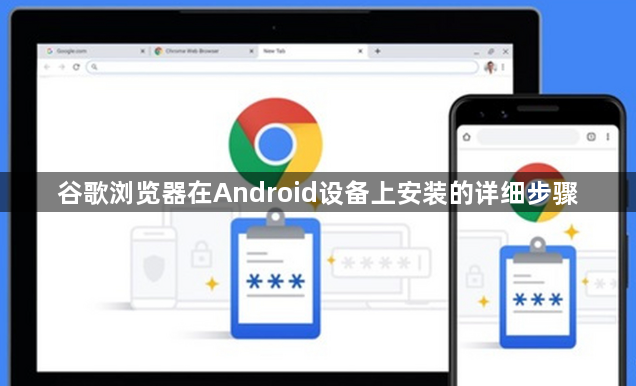
一、通过应用商店安装
1. 打开应用商店:在Android设备上,找到并打开自带的应用商店。通常可以在设备的主屏幕或应用列表中找到应用商店的图标,点击即可进入。
2. 搜索谷歌浏览器:在应用商店的搜索框中输入“谷歌浏览器”或“Chrome”。应用商店会自动搜索相关的应用程序,并在搜索结果中显示出来。
3. 选择正确应用:在搜索结果中,找到由谷歌官方开发的Chrome浏览器应用。注意查看应用的开发者信息,确保是谷歌公司发布的正版应用,以避免下载到恶意软件或第三方修改版。
4. 点击安装:点击谷歌浏览器应用旁边的“安装”按钮。应用商店会开始下载和安装应用,这个过程可能需要一些时间,具体取决于设备的网络速度和性能。在安装过程中,设备可能会提示您授予一些权限,如存储权限等,按照提示进行操作即可。
5. 完成安装:安装完成后,应用商店会显示“打开”按钮。您可以点击“打开”直接启动谷歌浏览器,也可以在设备的主屏幕或应用列表中找到谷歌浏览器的图标,以后随时点击启动。
二、通过官网下载安装包安装
1. 访问谷歌官网:使用Android设备上的浏览器(可以是设备自带的浏览器或其他已安装的浏览器),访问谷歌官方网站。在官网上找到Chrome浏览器的下载页面,通常会有明显的下载链接或按钮。
2. 下载安装包:点击下载链接,开始下载谷歌浏览器的安装包。下载过程中,确保设备的网络连接稳定,以免下载中断。下载完成后,可以在设备的下载文件夹或通知栏中找到下载完成的安装包文件。
3. 安装安装包:点击下载完成的安装包文件,设备会提示您是否允许安装来自未知来源的应用。因为这不是通过应用商店下载的应用,所以需要手动确认允许安装。确认后,设备会开始安装谷歌浏览器,安装过程与通过应用商店安装类似,也可能需要授予一些权限。
4. 启动浏览器:安装完成后,同样可以在设备的主屏幕或应用列表中找到谷歌浏览器的图标,点击启动浏览器。首次启动时,可能需要进行一些初始化设置,如设置默认搜索引擎、导入书签等,按照提示进行操作即可。
继续阅读